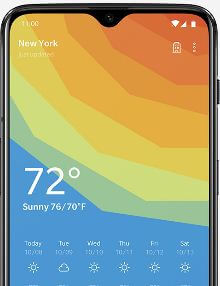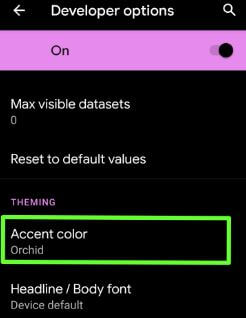Πώς να διορθώσετε το χρώμα έμφασης που δεν αλλάζει το Android 10
Δείτε πώς να διορθώσετε την προφορά Android 10 δεν θα αλλάξει. Πολλοί χρήστες Pixel (Pixel 2 XL, Pixel 3 XL, Pixel 3a XL) ανέφεραν στο my Αυτό Δεν είναι δυνατή η αλλαγή βίντεο στο YouTube σχετικά με την αντιμετώπιση προβλημάτωνακόμη και το χρώμα έμφασης ή το χρώμα έμφασης λείπει στις επιλογές προγραμματιστή από την ενημέρωση του Δεκεμβρίου στο Android 10 ή το Samsung One UI 2.0. Αντιμετωπίζετε αυτό το είδος ζητήματος; Σύμφωνα με XDA-προγραμματιστές, θα δημιουργήσετε προσαρμοσμένο χρώμα έμφασης στο ριζωμένο Android 9 Pie ή στο Android 10.
Για αλλαγή συστήματος χρώμα προφοράς στο Android 10, φροντίστε να το κάνετε ενεργοποίηση λειτουργίας προγραμματιστή στις συσκευές σας.Εάν έχετε τις πιο πρόσφατες συσκευές Google Pixel 4 και Pixel 4 XL, μπορείτε να αλλάξετε το χρώμα έμφασης συστήματος Android 10 χρησιμοποιώντας στυλ και ρυθμίσεις ταπετσαρίας. Ακολουθήστε παρακάτω τις πιθανές λύσεις για να διορθώσετε το χρώμα έμφασης Android 10 που δεν αλλάζει το πρόβλημα.
Μην το χάσετε:
- Πώς να αλλάξετε το σχήμα του εικονιδίου στο Android 10
- 7 καλύτερες λειτουργίες Android 10 που δεν χάνετε
- Πώς να ενεργοποιήσετε τις κινήσεις πλήρους οθόνης στο Android 10
- Πώς να ενεργοποιήσετε το Instagram σκοτεινή λειτουργία Android 10
Τρόπος διόρθωσης του χρώματος έμφασης Android 10 δεν θα αλλάξει
Εάν δεν μπορείτε να αλλάξετε το χρώμα έμφασης σε συσκευές Android 10 χρησιμοποιώντας τη λειτουργία προγραμματιστή, δοκιμάστε τις παρακάτω μεθόδους.
1αγ Μέθοδος: Ελέγξτε το τηλέφωνο ενημερωμένο με την πιο πρόσφατη ενημέρωση συστήματος
Ελέγξτε τη συσκευή σας Android 10 για να λάβετε την πιο πρόσφατη ενημέρωση συστήματος χρησιμοποιώντας τις παρακάτω ρυθμίσεις.
Βήμα 1: μεταβείτε στο εφαρμογή ρυθμίσεων.
Βήμα 2: Κάντε κύλιση προς τα κάτω μέχρι το τέλος της σελίδας και πατήστε Σύστημα.
Βήμα 3: Παρακέντηση Προχωρημένος.
Βήμα 4: Παρακέντηση Ενημέρωση συστήματος στο τελευταίο της λίστας.

Βήμα 5: Παρακέντηση Ελεγχος για ενημερώσεις.
Εάν υπάρχει διαθέσιμη ενημέρωση, ενημερώστε την και ελέγξτε το πρόβλημα επίλυσης.
2αρ Μέθοδος: Διορθώστε το χρώμα έμφασης Android 10 που δεν αλλάζει χρησιμοποιώντας εφαρμογές και ειδοποιήσεις
Εάν δεν μπορείτε να αλλάξετε το χρώμα έμφασης για μια συγκεκριμένη επιλογή, θα προσπαθήσετε να το κάνετε εκκαθάριση της προσωρινής μνήμης αυτού του χρώματος έμφασης χρησιμοποιώντας τις παρακάτω καθορισμένες ρυθμίσεις.
Βήμα 1: μεταβείτε στο εφαρμογή ρυθμίσεων.
Βήμα 2: Παρακέντηση Εφαρμογές και ειδοποιήσεις.
Βήμα 3: Παρακέντηση Δείτε όλες τις εφαρμογές.
Βήμα 4: Παρακέντηση Τρεις κάθετες κουκκίδες στην επάνω δεξιά γωνία.
Βήμα 5: Παρακέντηση Εμφάνιση συστήματος.
Βήμα 6: Παρακέντηση Χρώμα έμφασης από τη λίστα που θέλετε να εκκαθαρίσετε την προσωρινή μνήμη.
Βήμα 7: Παρακέντηση Αποθήκευση και προσωρινή μνήμη.

Βήμα 8: Παρακέντηση Εκκαθάριση προσωρινής μνήμης.
Τώρα επανεκκινήστε τη συσκευή σας και ελέγξτε την αλλαγή χρώματος έμφασης Android 10
3rd Μέθοδος: Απενεργοποιήστε τη λειτουργία προγραμματιστή και ενεργοποιήστε την ξανά
Εάν καμία από τις παραπάνω μεθόδους δεν λειτούργησε για να διορθώσετε το χρώμα έμφασης συστήματος που δεν αλλάζει στο Android 10, απενεργοποιήστε τη λειτουργία προγραμματιστή και ενεργοποιήστε την.

Ρυθμίσεις> Σύστημα> Για προχωρημένους> Επιλογές προγραμματιστή> Απενεργοποίηση εναλλαγής> Πατήστε το κουμπί επιστροφής
Τώρα η επιλογή προγραμματιστή είναι κρυφή από τις συσκευές Android 10. Πρέπει να το ενεργοποιήσετε ξανά χρησιμοποιώντας τα παρακάτω βήματα και ελέγξτε το πρόβλημα Android 10 επιδιόρθωσης.
Ρυθμίσεις> σχετικά με το τηλέφωνο> Πατήστε Αριθμός κατασκευής 7 φορές έως ότου δείτε "Είστε πλέον προγραμματιστής!" στην οθόνη > Κουμπί Πίσω> Σύστημα> Για προχωρημένους> Επιλογή προγραμματιστή> Ενότητα θεμάτων> Χρώμα έμφασης> Επιλογή χρώματος έμφασης Android 10
- Πώς να προσαρμόσετε το θέμα Pixel 4 XL: Στυλ γραμματοσειράς, σχήμα εικονιδίου και χρώμα έμφασης
- Πώς να αλλάξετε το χρώμα έμφασης στο Android 10 Q
- Πώς να αλλάξετε το χρώμα έμφασης στο OnePlus 6T
Εάν έχετε τα πιο πρόσφατα Pixel 4 και Pixel 4 XLσυσκευές, μπορείτε να ορίσετε ένα προσαρμοσμένο χρώμα 10, το εικονίδιο του εικονιδίου και το στυλ γραμματοσειράς Android χρησιμοποιώντας ρυθμίσεις στυλ & ταπετσαρίας χωρίς λειτουργία προγραμματιστή. Αυτή η ρύθμιση υποστηρίζει επίσης τις συσκευές Pixel 3 & 3 XL, Pixel 2 XL & 2, Pixel 3a & 3a XL που χρησιμοποιούν μόνο συσκευές Android 10.
Βήμα 1: Ανοιξε συρτάρι εφαρμογής στις πιο πρόσφατες συσκευές Android 10 που εκτελούνται.
Βήμα 2: Παρακέντηση Απεικόνιση.
Βήμα 3: Παρακέντηση Στυλ και ταπετσαρίες.
Εδώ μπορείτε ορίσετε εικονίδια (Wi-Fi, Λειτουργία πτήσης, Bluetooth), συγκεκριμένο στυλ γραμματοσειράς, ΔΙΑΛΕΞΕ ΕΝΑ χρώμα από τη λίστα, αλλαγή σχήματος εικονιδίου και εισάγετε όνομα στυλ δημιουργείτε.
Και αυτό είναι όλο. Τερματίστε τη λίστα των λύσεων που θα χρησιμοποιήσουν για να διορθώσουν τα χρώματα του χρώματος Android 10 που δεν αλλάζουν. Έχετε εναλλακτικές μεθόδους; Μοιραστείτε μαζί μας στο παρακάτω πλαίσιο σχολίων.